独自ドメインでブログを作るって、難しいんじゃないかなと思っている方も
多いと思うのですが、実はそんなことはありません。
なぜかというと、独自ドメインブログには運営をとても楽にしてくれる
WordPressという便利なソフトウェアがあるからです。
少し慣れてしまえば、無料ブログより使いやすく感じるほど操作方法はカンタンですので、
是非WordPressでのブログ作成に挑戦してみましょう。
まずは、WordPressが初めてという方にとっても分かりやすいように、
「WordPressとはどんなものなのか」ということからお話します。
WordPressとは
HTMLやCSSなどプログラミングの知識がなくても、
独自ドメインで作成したブログを簡単にデザイン性が高く、
操作しやすくしてしまうソフトウェア(ブログサービスと言い換えても良い)です。
・ 見出しをつける
・ 記事の文字の装飾
・ ブログの背景の色を変えたい
などなど簡単にできるようになって、
ブログ運営をとても気軽なものにしてくれる上に、
SEO(検索エンジンから評価されて、上位表示されるために行う対策)にも、
良い効果があると言われています。
そのため、現在では個人の作るサイトだけでなく、
企業のホームページでもWordPressを使ったものが多く、
主流となっている状況です。
WordPressをさらに便利にカスタマイズするプラグインが使える
ブログを運営していると、
カスタマイズしたいなという点が色々出てくることがあります。
たとえば、
・ ブログの記事に目次をつけたい
・ ブログの表示を早くしたい
・ スパム対策やコピー防止などセキュリティを強化したい
こうした点は、WordPressを使ったブログなら、実は簡単に解決する方法があります。
それがプラグインというもので、
プラグインを入れるとWordPressで作成したブログに様々な機能を追加させることができます。
WordPressを使ったサイト・ブログはたくさんありますから、
対応したプラグインもとても多くのものがあり、
あなたがブログ運営中に抱いた多くの希望を叶えてくれます。
WordPressをエックスサーバーでインストールする方法
1.エックスサーバーのトップページにアクセスして、
右上の「ログイン」にマウスオーバーすると出てくる「サーバーパネル」をクリック。
2.サーバーIDとパスワードを入力して「ログイン」をクリック。
3.ログイン後、サーバーパネルの一番下にある「設定対象ドメイン」からWordPressをインストールするドメインを選び、「設定する」をクリック。
4.さきほど選択したドメインが左上に表示されているのを確認して、
左下のほうにある「自動インストール」をクリック。
5.下の画面になるので、「プログラムのインストール」をクリック。
6.「WordPress 日本語版」の「インストール設定」をクリック。
7.ブログの情報を入力していきます。下の4つの項目ともインストール後変更可能です。
・ ブログ名にブログのタイトルを入力。
・ ユーザ名にWordPressの管理画面にログインする際のユーザー名を入力。
・ パスワードにWordPressの管理画面にログインする際のパスワードを入力。
・ メールアドレスにWordPressで使用するメールアドレスを入力。
メールアドレスは、WordPressブログにコメントがあった時などに連絡が来ます。
上記の必要事項を入力後、「インストール(確認)」をクリック
8.さきほどの入力事項を確認して、「インストール(確定)」をクリック。
※「ユーザ名」「パスワード」は管理画面にログインする際に必要になりますので、
メモするなど忘れないようにしてください。
9.次の画面で、「インストール済みプログラムの一覧」をクリック。
10.「(ダッシュボードへ)」をクリック。
11.WordPressのログイン画面になります。
「ユーザ名」「パスワード」を入力して、「ログイン」をクリック。
12.WordPressの管理画面のトップページに入れました。
今後、このページからブログの記事投稿などすべてのブログ運営を行っていきます。
注意点
※WordPressをインストールしてから、
動作が反映されるまで時間がかかることがありますので、
11のログイン画面が表示されないときは、数時間以上おいてから
再びアクセスしてみてください。
これであなたも自分のブログを持つことができましたよ。
アフィリエイト初心者スタートアッププログラムも、
次からはいよいよ6章「ASPに登録してみよう」に入ります。
どんなアフィリエイト広告があるのか、次章もお楽しみに。
>> 成果報酬型・物販アフィリエイトで登録必須のオススメASP5選【2018最新】
>> クリック課金型ASPのオススメ主要5社のメリット・デメリット比較【2018最新】



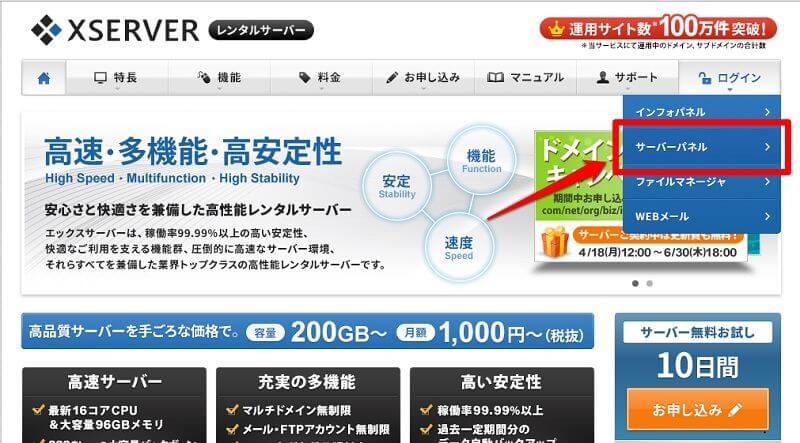
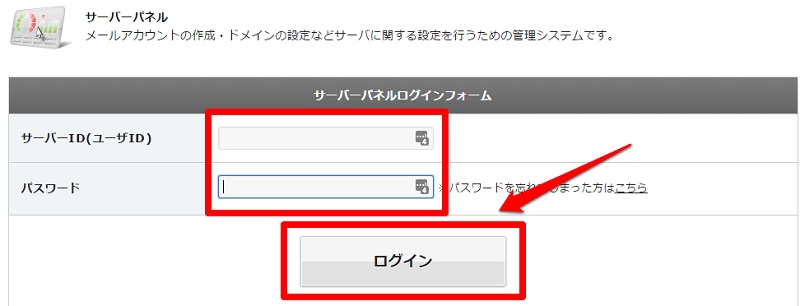
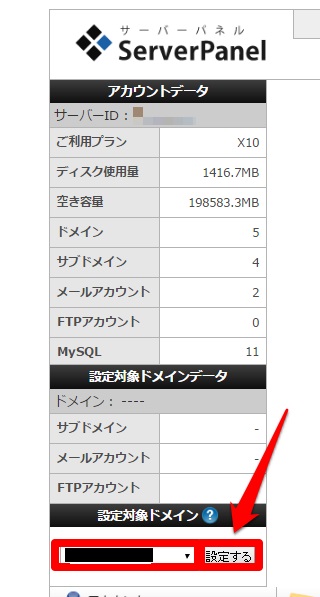


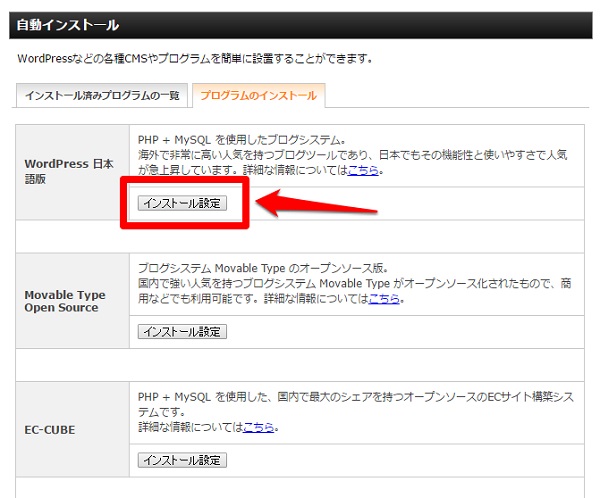
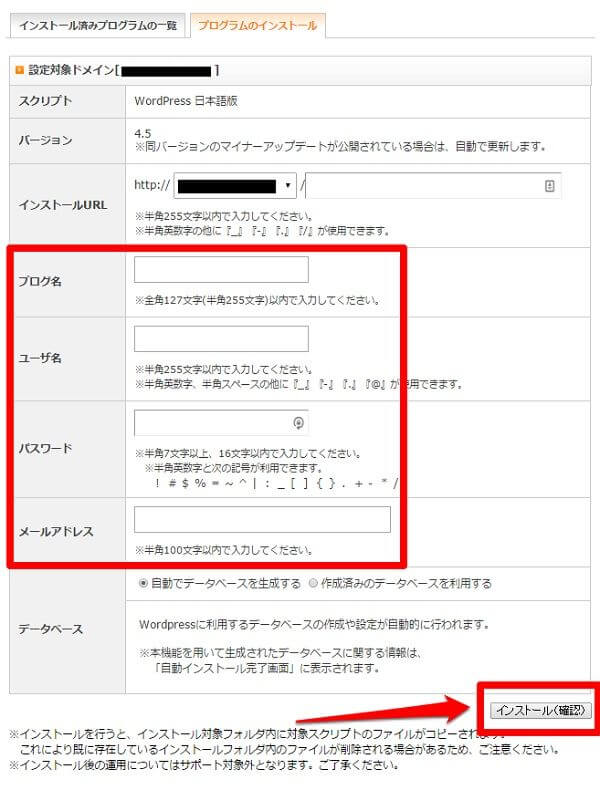
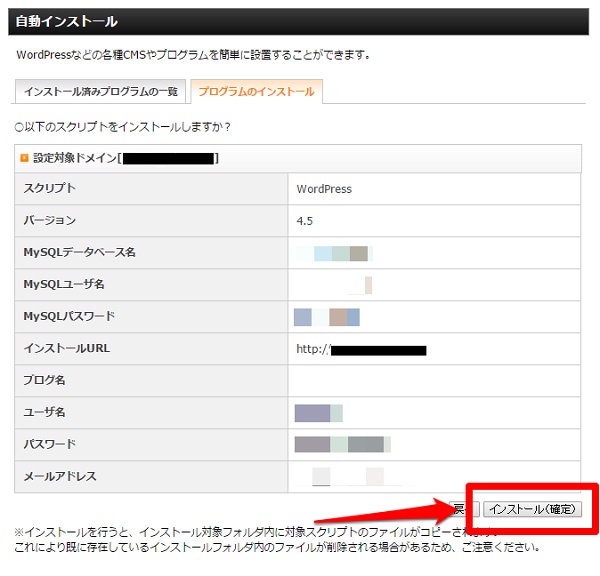
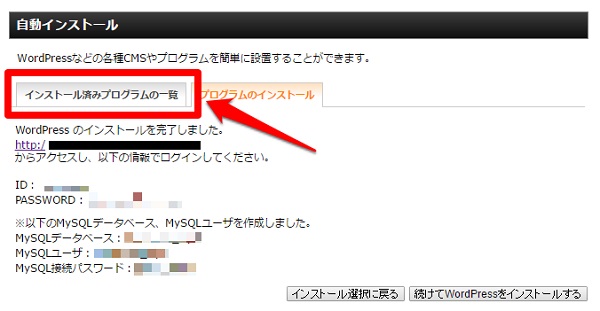
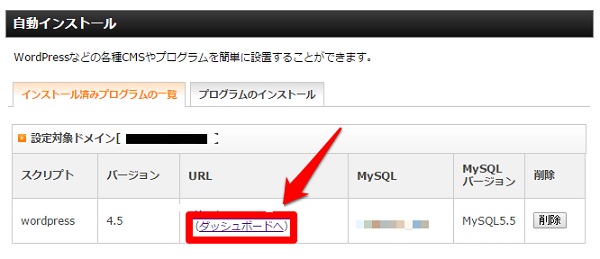
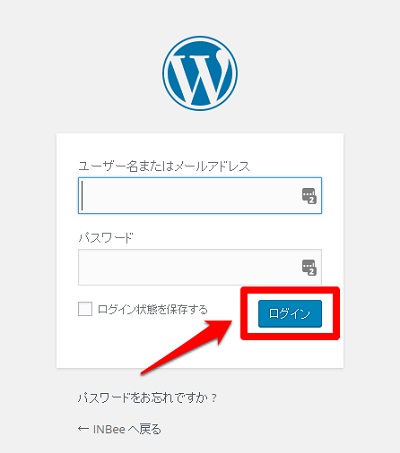
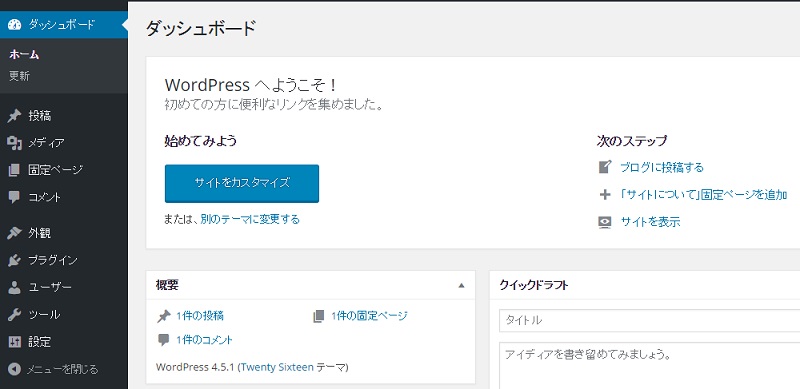
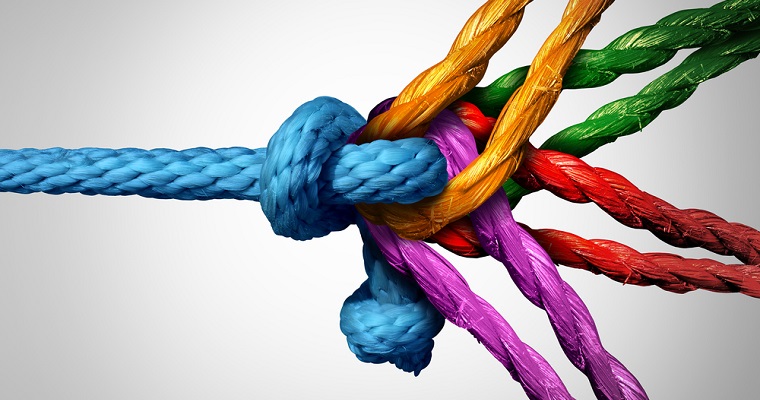
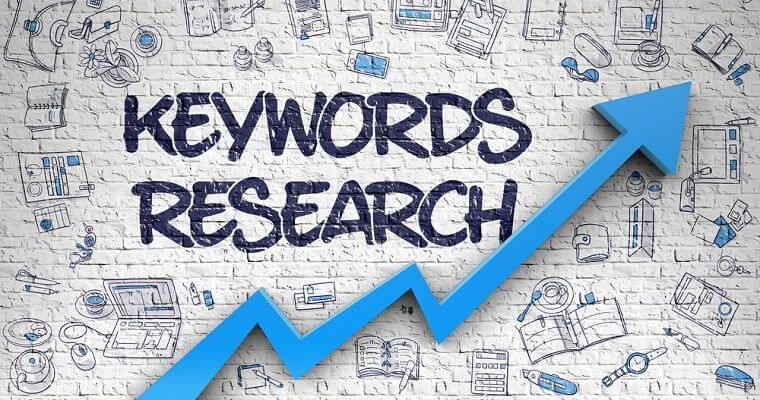
コメントを残す